Ačkoli Dropbox je už dlouhou dobu, nezaregistroval jsem se na účet až před několika měsíci a teď nevím, proč jsem se nepřihlásil dříve! Dropbox je docela úžasná služba, která má spoustu funkcí, které jsem ani nevěděl, že existoval, když jsem ji začal používat.
Pokud jste v Dropboxu nová, je zde 10 tipů, které jsem považoval za užitečné při používání této služby. Samozřejmě, že s aplikací Dropbox můžete dělat spoustu dalších věcí, ale jen se zaměřím na webové stránky a software Dropbox, které můžete nainstalovat do počítače nebo mobilního zařízení.
Tip # 1 - Obnovení odstraněných souborů
Ve výchozím nastavení vám Dropbox umožní obnovit všechny smazané soubory do 30 dnů. To je docela elegantní rys! Nejčastěji jsem používal Dropbox pro ukládání náhodných nedůležitých souborů, ale byl tam jeden čas, kdy jsem opravdu potřeboval získat soubor, který jsem vymazal. Chcete-li zobrazit smazané soubory, stačí kliknout na ikonu koše nahoře, která přepíná volbu Zobrazit smazané soubory.
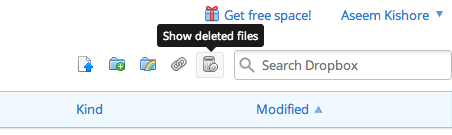
Procházejte složku, ze které chcete odstranit odstraněné soubory, a pod sloupcem Kinduvidíte, zda se jedná o vymazaný obrázek nebo něco jiného.
2
Tip # 2 - Obnovení předchozích verzí
Další užitečná funkce jsou verze Dropbox. Tato možnost je ve výchozím nastavení k dispozici pouze po dobu 30 dnů, ale funguje to velmi dobře. Jednoduše přejděte do složky, ve které chcete zobrazit předchozí verzi souboru a klikněte na soubor a zvýrazněte jej. Klepněte na název souboru, protože se otevře soubor. Stačí kliknout na řádek a zvýraznit.
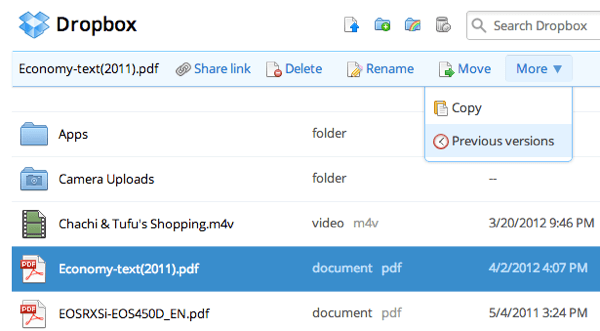
V horní části klikněte na Více>Předchozí verze. Nyní můžete procházet různými verzemi souboru až 30 dní zpět.
Tip # 3 - Packrat
Packrat je volba, kterou můžete zvolit, když kliknete na Upgradujte odkaz z hlavního webu. V podstatě vám poskytuje neomezené předchozí verze a obnovení smazaných souborů. Je to 40 dolarů ročně, ale rozhodně to stojí za každého, kdo potřebuje další zabezpečení.
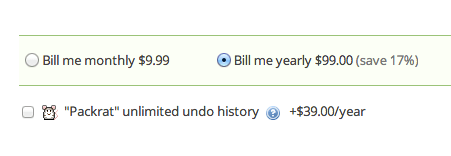
Tip # 4 - h3>
Dropbox právě před několika měsíci zavedl dvoufázové ověření a dodává vrstvu zabezpečení, která byla velmi potřebná. Pokud jste se někdy obávali, že někdo do vašeho účtu narazí na to, že zjistí heslo, můžete povolit dvoufázové ověření, které bude vyžadovat zadání kódu při přihlašování z prohlížeče, aplikace pro stolní počítače nebo mobilní aplikace.
Chcete-li jej povolit, klepněte na své jméno v horní části a potom na možnost Nastavenía poté klikněte na tlačítko Zabezpečení . Přejděte dolů a pod položkou Přihlásit se
Tip # 5 - synchronizujte libovolnou složku
Dropbox je skvělý, ale hodně Lidé se prostě nelíbí, že musí vše přesunout do složky Dropbox, aby je mohli synchronizovat. No, v systému Windows je cesta okolo. Můžete vytvořit křižovatky nebo aliasy do složek v Dropboxu a poté se synchronizují bez nutnosti přesunout složku.
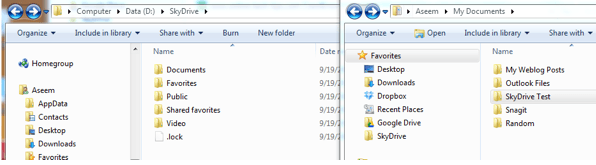
Můžete si přečíst můj průvodce, jak synchronizovat všechny složky s Dropbox a další služby ukládání cloud. - Synchronizace se sítí LAN a upozornění na ploše
LAN synchronizace je funkce aplikace pro počítače, která urychluje synchronizaci souborů v počítačích, které se nacházejí ve stejné síti LAN. Dropbox ve výchozím nastavení synchronizuje soubor se serverem a poté jej stáhne na ostatní počítače ze serveru Dropbox. Pokud rychlost načítání a stahování internetu není příliš rychlá, může to mít za sebou velké trvání.
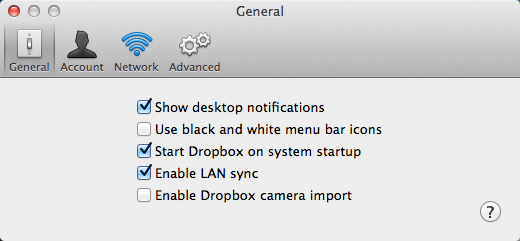
LAN Sync je volba, automaticky povolit Dropboxu najít další propojené počítače ve stejné síti a synchronizovat soubory přímo v síti LAN, což je mnohem rychlejší než nahrávání a znovu stáhnout. Mám 4 počítače doma s nainstalovaným Dropboxem, takže je to pro mě výhodné.
Upozornění na pracovní ploše je také pěkné, protože na panelu úkolů se objeví malá zpráva při každém přidání nebo odstranění souboru ze složky Dropbox . To je užitečné, pokud máte sdílenou složku s více uživateli a chcete vědět, kdy se soubory přidávají nebo odstraňují.
Tip # 7 - Nahrávání kamery
Líbí se mi nahrávání kamery! Až dosud jsem neměl možnost zálohovat videa pořízená na mém iPhone nebo iPadu bez použití iTunes. iTunes je královská bolest a Dropbox mě zachránila před tím, než ji musím používat. Aktivovat funkci Nahrávání kamerya Dropbox automaticky nahrát všechny vaše fotky a videa do složky s názvem Nahrávání z fotoaparátu. Jedinou nevýhodou je to, že se zastaví po 10 minutách a musíte znovu otevřít Dropbox, ale stále je skvělou funkcí, kterou používám po celou dobu.
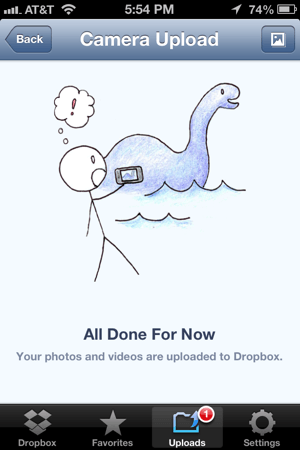
Samozřejmě, buďte opatrní, protože jsem si rychle uvědomil, že prostor, který jsem použil v účtu Dropbox, se dramaticky snížil, jakmile jsem tuto možnost povolil! Byl jsem ohromen, kolik videí jsem si vzal s mým iPhone. Také jsem ji nainstaloval na telefonu mé ženy a tak jsem musel upgradovat na 100 GB plán pro ukládání všech těchto videí a fotografií. Tip # 8 - Zobrazit historii
Další hezké funkce je prohlížeč historie. Stačí kliknout na události na levé straně a můžete rychle vidět veškerou činnost, která se děje v účtu Dropbox.
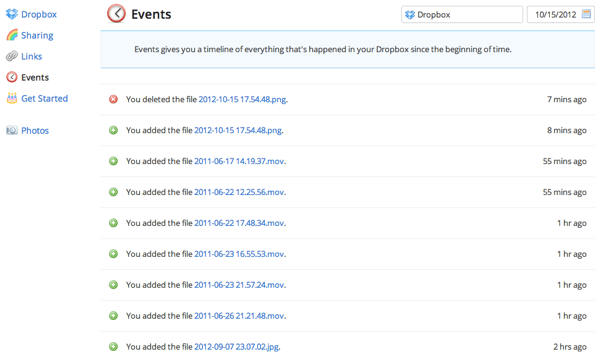
Tip # 9 -
Nejprve bych synchronizoval všechno se všemi propojenými zařízeními, ale rychle jsem si uvědomil, že se zabývá velkým množstvím prostoru, který nebyl skutečně nutný. Místo toho můžete provádět selektivní synchronizaci a synchronizovat pouze určité složky do určitého počítače.
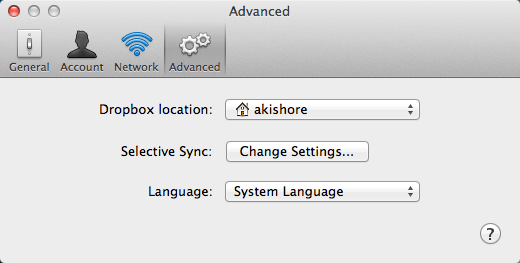
Přejít na Předvolbya potom klikněte na Upřesnit. Klikněte na tlačítko Změnit nastavenía zrušte zaškrtnutí políček, které nechcete synchronizovat.
Tip # 10 - Označit jako oblíbené
Chcete-li stáhnout soubor do mobilního zařízení, musíte ho označit jako oblíbený. Nevěděl jsem to a bylo to nepříjemné, když jsem potřeboval soubor ze svého účtu Dropbox, aniž by byl připojen k internetu. Stačí stisknout ikonu start při prohlížení souboru a označit ji jako oblíbenou. Nyní se stáhne místně do mobilního zařízení, takže ho můžete kdykoli zobrazit.
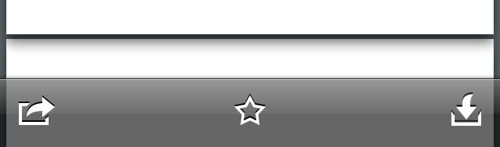
To je asi i! To jsou 10 rychlých tipů pro efektivnější používání Dropboxu. Máš vlastní tip? Vložte jej do komentářů. Užijte si!